Configuración de LDAP como fuente de contacto de directorio para Cisco Jabber mediante la integración de directorios de Cisco
Opciones de descarga
-
ePub (1.3 MB)
Visualice en diferentes aplicaciones en iPhone, iPad, Android, Sony Reader o Windows Phone -
Mobi (Kindle) (1.0 MB)
Visualice en dispositivo Kindle o aplicación Kindle en múltiples dispositivos
Lenguaje no discriminatorio
El conjunto de documentos para este producto aspira al uso de un lenguaje no discriminatorio. A los fines de esta documentación, "no discriminatorio" se refiere al lenguaje que no implica discriminación por motivos de edad, discapacidad, género, identidad de raza, identidad étnica, orientación sexual, nivel socioeconómico e interseccionalidad. Puede haber excepciones en la documentación debido al lenguaje que se encuentra ya en las interfaces de usuario del software del producto, el lenguaje utilizado en función de la documentación de la RFP o el lenguaje utilizado por un producto de terceros al que se hace referencia. Obtenga más información sobre cómo Cisco utiliza el lenguaje inclusivo.
Acerca de esta traducción
Cisco ha traducido este documento combinando la traducción automática y los recursos humanos a fin de ofrecer a nuestros usuarios en todo el mundo contenido en su propio idioma. Tenga en cuenta que incluso la mejor traducción automática podría no ser tan precisa como la proporcionada por un traductor profesional. Cisco Systems, Inc. no asume ninguna responsabilidad por la precisión de estas traducciones y recomienda remitirse siempre al documento original escrito en inglés (insertar vínculo URL).
Contenido
Introducción
Este documento proporciona instrucciones sobre cómo configurar correctamente el protocolo ligero de acceso a directorios (LDAP) como fuente de contacto de directorio para Cisco Jabber en todas las plataformas. Este artículo también presenta el concepto de Cisco Directory Integration (CDI).
Colaborado por Fareed Warrad, ingeniero del TAC de Cisco.
Prerequisites
Requirements
Cisco recomienda que tenga conocimiento sobre estos temas:
- Cisco Jabber 11.8 o superior
-
Conocimiento general del archivo de configuración de Jabber
-
Información general Página web de Cisco Unified Communications Manager (CUCM)
Componentes Utilizados
Este documento no tiene restricciones específicas en cuanto a versiones de software y de hardware.
The information in this document was created from the devices in a specific lab environment. All of the devices used in this document started with a cleared (default) configuration. Si tiene una red en vivo, asegúrese de entender el posible impacto de cualquier comando.
Antecedentes
Anteriormente, Jabber se basaba en dos tipos de integraciones de directorios: la integración de directorios puente o la integración de directorios básicos (BDI) y la integración de directorios mejorados (EDI). Enhanced Directory Integration era una función exclusiva de Windows y sólo se utilizaba en situaciones en las que deseaba especificar una configuración LDAP específica. La razón de esto es que para Windows, la integración de directorios es automática. Windows se conecta al controlador de dominio y se autentica con el nombre de usuario y la contraseña de Windows. Por otra parte, BDI se aplicó a todas las demás plataformas, como Mac, Android e IOS
En Cisco Jabber, el equipo de desarrollo de Jabber eliminó el soporte para BDI y creó CDI, que es básicamente EDI. Esto significa para todos los clientes Cisco Jabber 11.8 y superiores, independientemente de la plataforma que los administradores de Jabber puedan tener ahora un conjunto de configuraciones para el Origen de contacto del directorio para todos sus usuarios, independientemente de la plataforma que utilicen. Esto significa que para muchos administradores de Jabber que solamente configuraron BDI en su entorno de Jabber debido al hecho de que tenían usuarios de Windows en el dominio, experimentaron problemas como no poder conectarse al servidor LDAP en Jabber en plataformas que no son de Windows. Esta guía muestra cómo configurar CDI en el perfil de servicio y en el archivo XML (Lenguaje de marcado extendido) de configuración de Jabber.
Configuración con el perfil de servicio
Paso 1. Para acceder al perfil de servicio en CUCM, navegue hasta User Management > User Settings > Service Profile.

Paso 2. Seleccione Buscar.
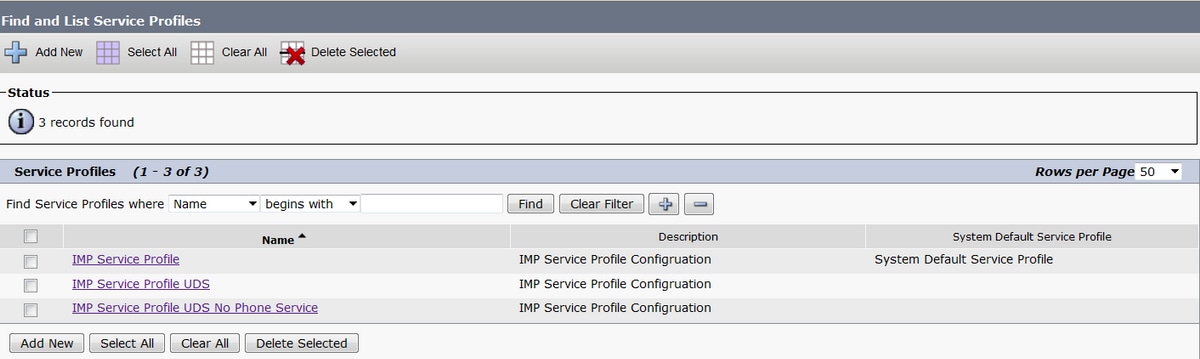
Paso 3. En algunos entornos, si no se utiliza Cisco Jabber 11.8, puede duplicar el perfil de servicio actual. El administrador puede optar por eliminar los anteriores más adelante. Seleccione el perfil de trabajo actual (en este caso es el perfil de servicio de mensajería instantánea y presencia (IMP)).
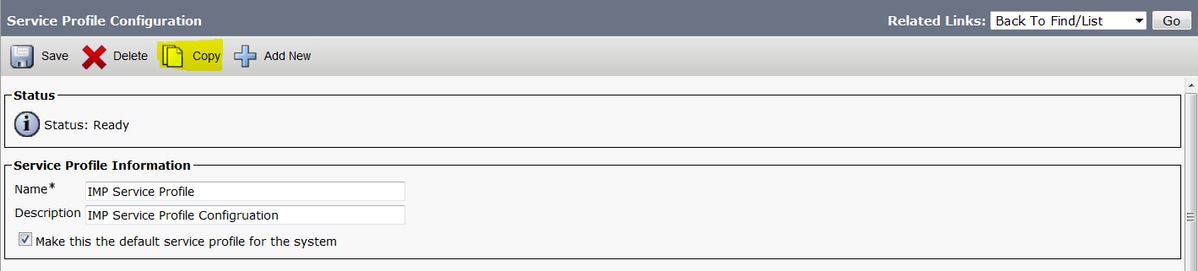
Paso 4. Seleccione Copy y cambie el nombre del perfil para diferenciarlo. Para este caso es IMP Service Profile CDI. Desmarque Make this the default service profile for the system option y seleccione Save.
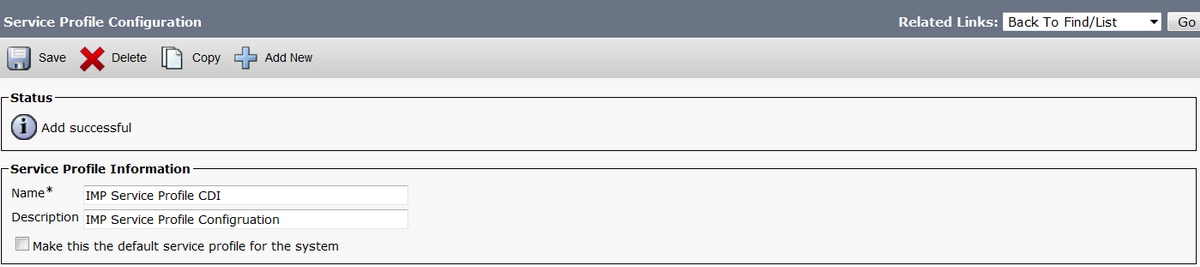
Paso 5. Vaya a la página Servicio de Unified Communications (UC) para realizar los cambios adecuados. A continuación, seleccione User Management > User Settings > UC Service > Find
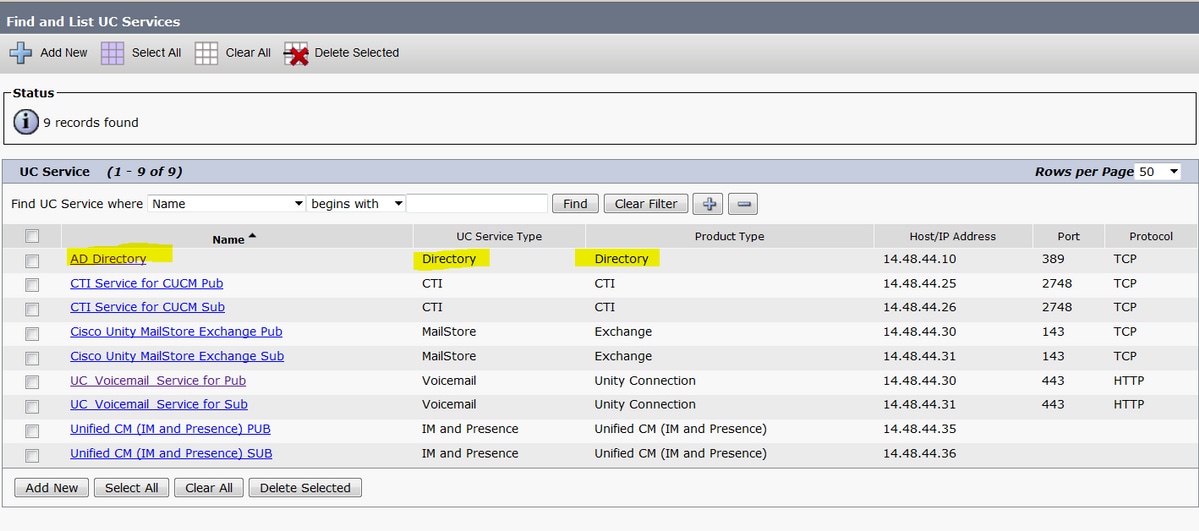
Paso 6. En este ejemplo, el tipo de directorio es AD Directory. En Tipo de producto aparece como Directorio y ya no se admite en Cisco Jabber 11.8 o superior, por lo que cambie el nombre a AD Directory CDI.
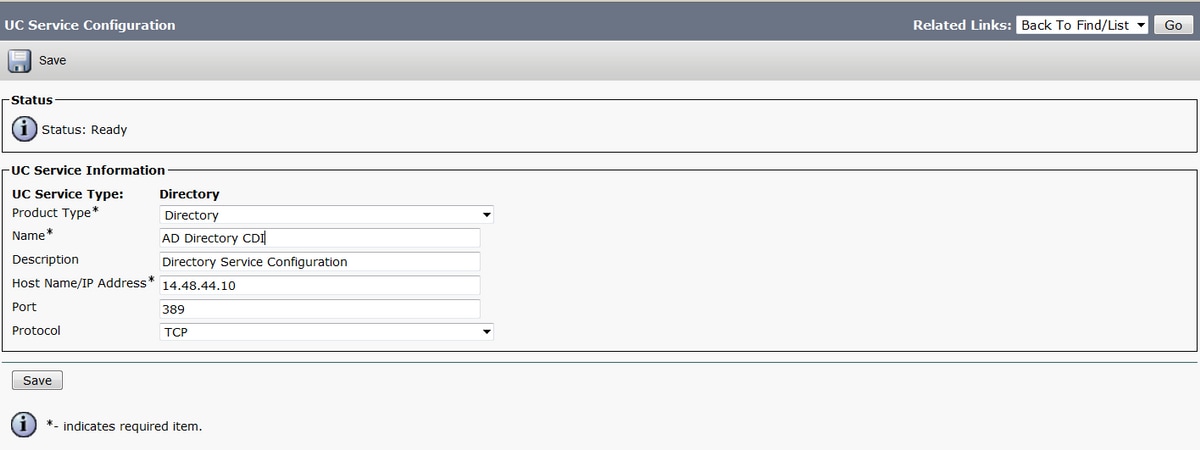
Paso 7. Cambie el tipo de producto a Enhanced Directory, desmarque Use Secure Connection a menos que desee utilizar una conexión segura y, a continuación, seleccione Save.
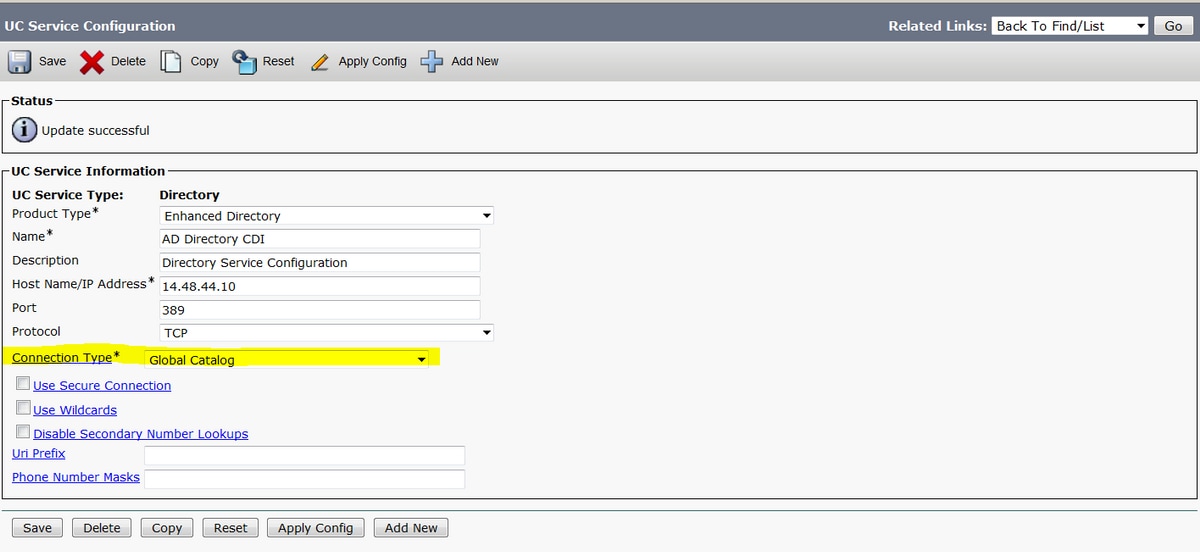
Paso 8. Elija el tipo de conexión y elija el puerto correcto para el tipo de conexión. Catálogo global = 3268 y LDAP = 389. El Catálogo Global es mucho más rápido que LDAP y no causa ningún tiempo de espera, pero debe ser configurado en el servidor LDAP para funcionar.
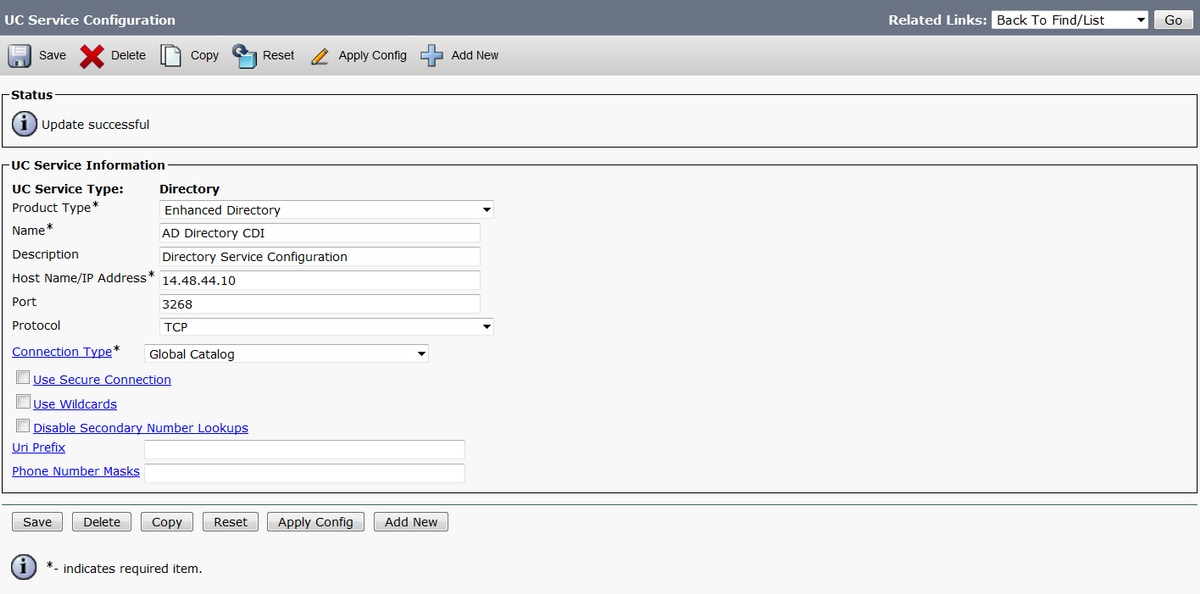
Paso 9. Vaya a Administración de usuarios > Configuración de usuario > Perfil de servicio > Buscar. Seleccione el nuevo perfil creado anteriormente y desplácese hasta la sección Perfil de directorio.
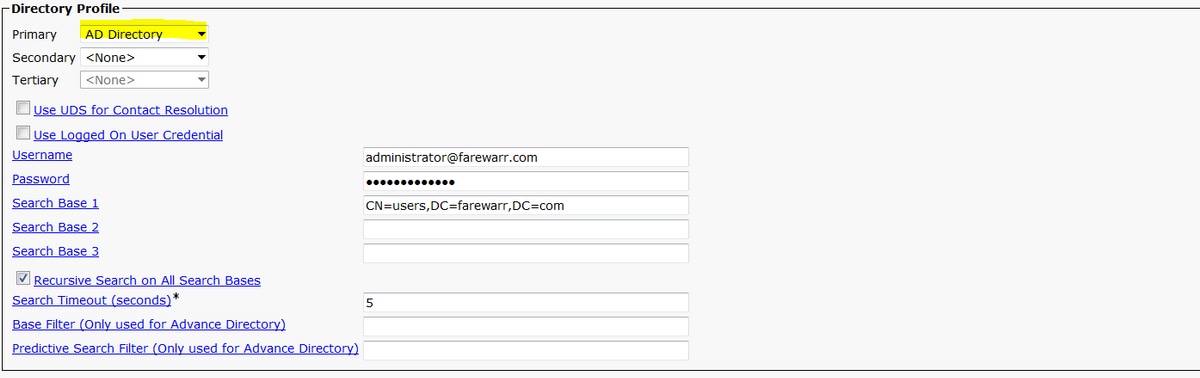
Paso 10. Cambie el servidor primario al nuevo servicio UC y seleccione Guardar.
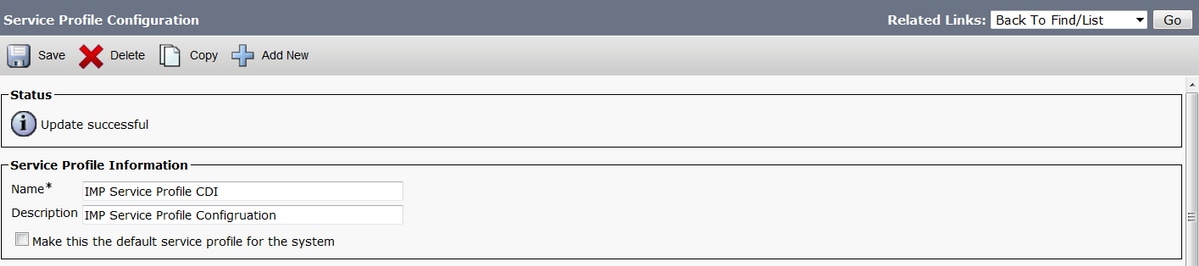
Paso 11. Asigne a los usuarios finales el nuevo perfil de servicio. Una vez asignada, actualice a Cisco Jabber 11.8 para que funcione la conexión del directorio. Seleccione User Management > End User > Find > Select a user.
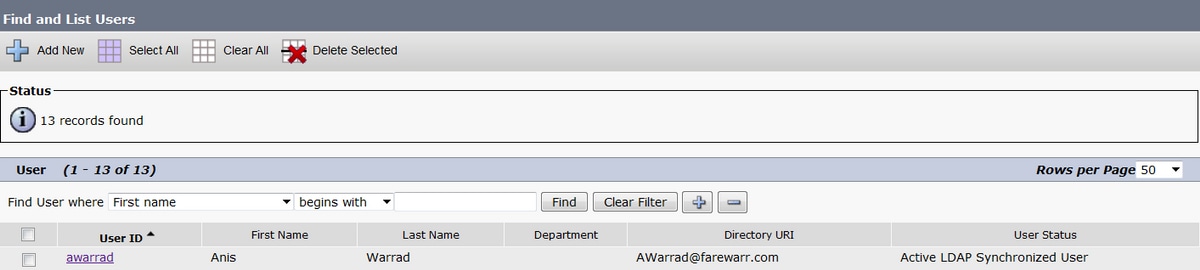

Cambie el perfil de servicio de UC por el nuevo que hemos creado y haga clic en Guardar.

Configuración con el archivo de configuración de Jabber
A continuación se muestra el ejemplo de configuración estándar para CDI con autenticación simple y sin capa de socket seguro (SSL) en el archivo de configuración de Jabber. Si se necesita SSL, cambie el valor False a True en la etiqueta <UseSSL></UseSSL>.
<?xml version="1.0" encoding="utf-8"?> <config version="1.0"> <Directory> <DirectoryServerType>AD</DirectoryServerType> <PresenceDomain>farewarr.com</PresenceDomain> <PrimaryServerName>x.x.x.x</PrimaryServerName> <ServerPort1>PortNumberHere</ServerPort1> <ConnectionUsername>usernamehere</ConnectionUsername> <ConnectionPassword>passwordhere</ConnectionPassword>
<UseSSL>False</UseSSL> <SearchBase1>CN=users,DC=farewarr,DC=com</SearchBase1> </Directory> </config>
Después de realizar los cambios, cargue el archivo en el servidor Trivial File Transfer Protocol (TFTP) y reinicie el servicio TFTP en todos los nodos TFTP. Cierre la sesión de Jabber y vuelva a iniciarla para que los cambios surtan efecto.
Verificación
Actualmente, no hay un procedimiento de verificación disponible para esta configuración.
Troubleshoot
Actualmente, no hay información específica de troubleshooting disponible para esta configuración.
Información Relacionada
Con la colaboración de ingenieros de Cisco
- Fareed WarradCisco TAC Engineer
Contacte a Cisco
- Abrir un caso de soporte

- (Requiere un Cisco Service Contract)
 Comentarios
Comentarios